может быть iPhone - самые уникальные мобильные устройства Доступны сегодня по разным причинам - их можно найти во многих разных размерах. Различные варианты для удовлетворения разнообразных потребностей пользователей , и самое главное Регулярно обновляется последними обновлениями системы и исправлениями безопасности. Но, как и все другие гаджеты, этот наслаждается У флагманских устройств Apple есть свои проблемы.
Так что iPhone не застрахован от проблем. Фактически, большинство из нас испытывает по крайней мере некоторые проблемы с iPhone на протяжении всего их срока службы. Один из самых мощных инструментов для решения этих проблем - это Обновление прошивки iOS.
Режим DFU - это специальный чехол для iPhone, который можно использовать для переустановки каждой строчки системы и прошивки на вашем устройстве. это Максимально возможное восстановление iPhone Это более эффективно, чем использование режима восстановления.
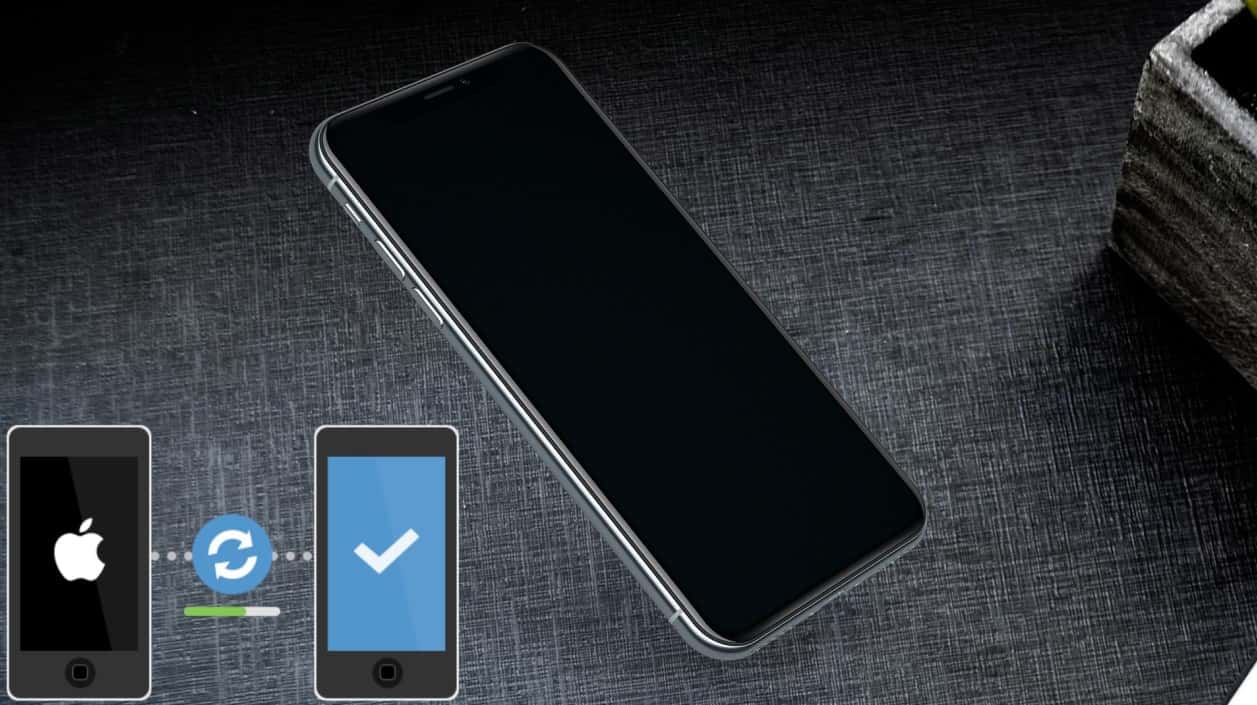
Вот некоторые проблемы iPhone, которые можно исправить в режиме DFU.
1. Когда устройства не отвечают
Вы можете подумать, что ваш iPhone перестал отвечать по простой причине, но на самом деле у него могут быть проблемы с прошивкой. Помимо прочего, прошивка отвечает за то, чтобы сообщить iPhone, как реагировать на различные кнопки на вашем устройстве.
Когда вы нажимаете кнопку Сон / бодрствование Например, при прошивке запускается iOS. Если ваш iPhone не включается, это может быть связано с тем, что прошивка не реагирует на эту кнопку должным образом.
2. Частые сбои при загрузке и запуске.

загрузочный цикл это термин, когда iPhone не может пройти мимо логотипа Apple во время запуска. Это происходит, если на вашем устройстве есть проблема с драйвером.
Трудно попробовать другие предложения по устранению неполадок, если вы не можете пройти мимо экрана загрузки, но вы все равно можете перевести свой iPhone в режим DFU. Это позволяет переустановить систему, перезаписав все ошибки, вызвавшие цикл загрузки.
3. Повреждение прошивки
Многие уже умеют пользоваться Режим восстановления iPhone Исправить испорченную систему, но испорченную прошивку - совсем другое дело. Если всплывающее окно сообщает, что прошивка iPhone повреждена, единственный вариант - исправить это в режиме DFU.
Повреждение прошивки влияет на все компоненты вашего iPhone. Это может привести к чему угодно, от низкой производительности до плохого соединения Wi-Fi. Когда вы переустанавливаете прошивку в режиме DFU, он устраняет всевозможные проблемы, подобные этой.
4. Неудачные обновления системы.

Есть причина, по которой iPhone не запускает обновления программного обеспечения при низком уровне заряда батареи. Если батарея разрядится во время обновления, ваш драйвер окажется в подвешенном состоянии. Обычно это означает, что ваш iPhone Он не может завершить обновление и не может использовать предыдущую систему Также.
Когда вы используете режим DFU для восстановления вашего устройства, он заменяет неполное программное обеспечение новым и обновляет ваш iPhone до Последняя версия iOS в процессе.
5. Проблемы, связанные с оборудованием
Прошивка iPhone сообщает внутреннему оборудованию, как обращаться с различными аппаратными компонентами. В результате проблемы, которые выглядят так, как будто они требуют физического исправления, могут быть результатом поврежденной прошивки.
Некоторые из этих проблем включают:
- Неправильная оценка срока службы батареи
- Кнопки не отвечают
- Пустой белый или черный экран
- Непредсказуемые реакции на прикосновения
Прежде чем перевести iPhone в режим DFU
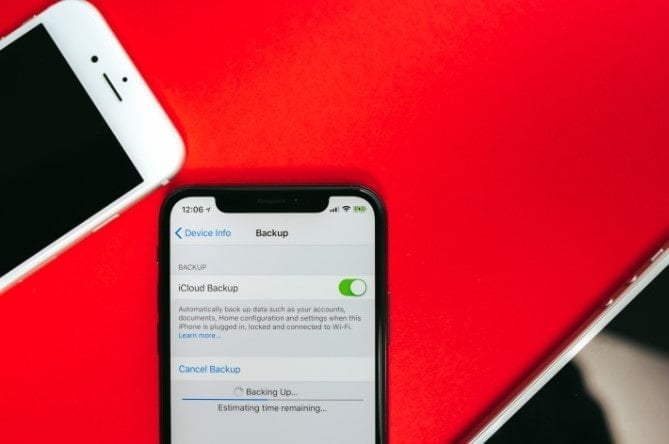
Если вы столкнетесь с какими-либо Большие проблемы с вашим iPhone Если вы этого не сделаете, есть большая вероятность, что вы сможете исправить это с помощью режима DFU. Когда вы восстанавливаете свой iPhone в этом режиме, он переустанавливает прошивку, а также стирает все ваше содержимое. К тому времени, как этот процесс будет завершен, ваш iPhone должен быть в порядке.
Однако есть некоторые риски, связанные с режимом DFU.
Сначала сделайте резервную копию вашего iPhone
Когда вы восстанавливаете свой iPhone в режиме DFU, он стирает все содержимое на вашем iPhone. Вы должны сначала убедиться, что у вас есть последняя резервная копия, чтобы не потерять фотографии, видео, сообщения, приложения или другие личные данные.
Резервное копирование iPhone после перевода его в режим DFU невозможно. см. руководство Резервное копирование iPhone Получите более подробную информацию о том, как это сделать заранее.
Не используйте режим DFU на поврежденных iPhone
Если ваш iPhone физически поврежден, его восстановление в режиме DFU может сделать его полностью непригодным для использования. Неважно, уронили ли вы iPhone в воду, разбили ли экран или разбили порт для наушников - если ваше устройство повреждено, мы не рекомендуем использовать режим DFU.
Причина этого в том, что режим DFU просит ваш iPhone повторно подключиться к различным аппаратным компонентам. Если это невозможно из-за повреждения, то этот вариант не будет отменен путем восстановления прошивки, и, таким образом, iPhone останется непригодным для использования.
Как перевести iPhone в режим DFU

Процесс перевода вашего iPhone в режим DFU зависит от модели вашего iPhone. Вы узнаете, что вы вошли в режим DFU, если компьютер распознает устройство, но на экране iPhone ничего не отображается.
Для начала подключите iPhone к компьютеру с помощью USB-кабеля, сертифицированного Apple. Если после завершения последнего шага экран вашего iPhone остается пустым, это означает, что он находится в режиме DFU. Вы можете следовать инструкциям на вашем компьютере, чтобы восстановить прошивку вашего устройства.
Однако, если вы видите значок компьютера или iTunes на экране iPhone, это означает, что вы перевели его в режим восстановления. Снова подключите телефон к компьютеру и повторите инструкции, начиная с первого шага. При первой попытке часто возникает ошибка синхронизации.
iPhone 8 и iPhone X и новее
- Быстро нажмите и отпустите кнопку увеличения громкости, а затем кнопку уменьшения громкости.
- Нажмите и удерживайте боковую кнопку.
- Когда экран станет черным, нажмите и удерживайте кнопку уменьшения громкости.
- Удерживайте обе кнопки в течение пяти секунд, затем отпустите боковую кнопку, продолжая удерживать кнопку уменьшения громкости.
- Вы должны следовать подсказкам на вашем компьютере.
iPhone 7
- Нажмите и удерживайте кнопку «Режим сна / Пробуждение» и кнопку уменьшения громкости.
- Удерживайте обе кнопки в течение восьми секунд, затем отпустите боковую кнопку, продолжая удерживать кнопку уменьшения громкости.
- Удерживайте кнопку уменьшения громкости, пока ваш компьютер не распознает iPhone.
- Теперь вы можете восстановить iPhone с помощью компьютера.
iPhone 6S и iPhone SE и ранее
- Нажмите и удерживайте боковую (или верхнюю) кнопку и кнопку «Домой».
- Удерживайте обе кнопки в течение восьми секунд, затем отпустите боковую (или верхнюю) кнопку, продолжая удерживать кнопку «Домой».
- Удерживайте кнопку «Домой», пока компьютер не распознает iPhone.
- Теперь вы готовы завершить процесс восстановления.
Теперь вы можете отремонтировать свой iPhone самостоятельно
После восстановления вашего iPhone в режиме DFU у вас не должно возникнуть проблем с системой или прошивкой. Если это не сработает, восстановите устройство еще раз, но не восстанавливайте данные из резервной копии. Если вы это сделаете, но у вас все еще есть проблемы, ваш iPhone требует физического ремонта.
Назначьте встречу с авторизованным поставщиком услуг Apple, чтобы узнать, какую деталь необходимо заменить. Если на ваш iPhone распространяется гарантия Apple, вы можете иметь право на бесплатный ремонт. В противном случае существует множество веб-сайтов, на которых показано, как Если хотите, отремонтируйте свой iPhone самостоятельно.







